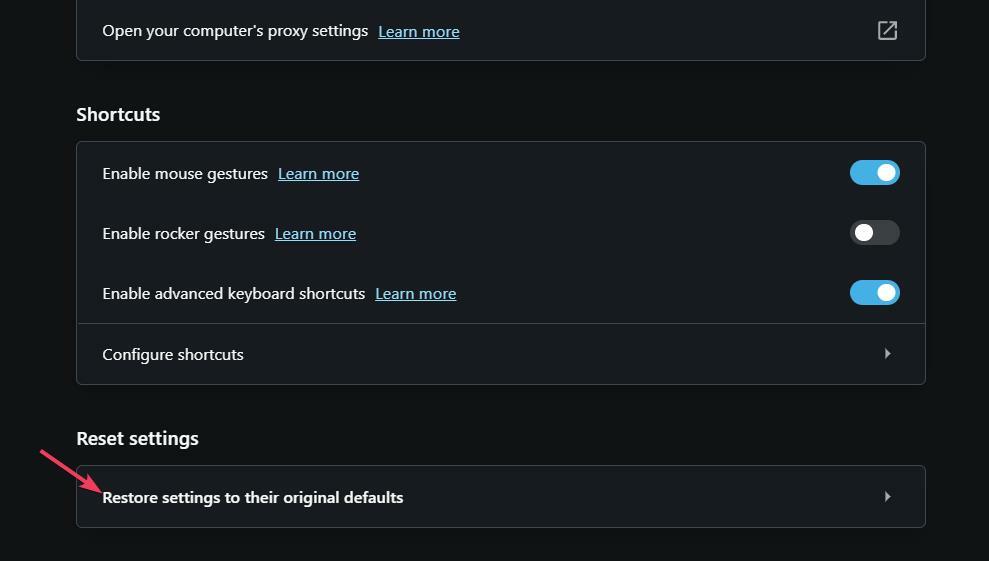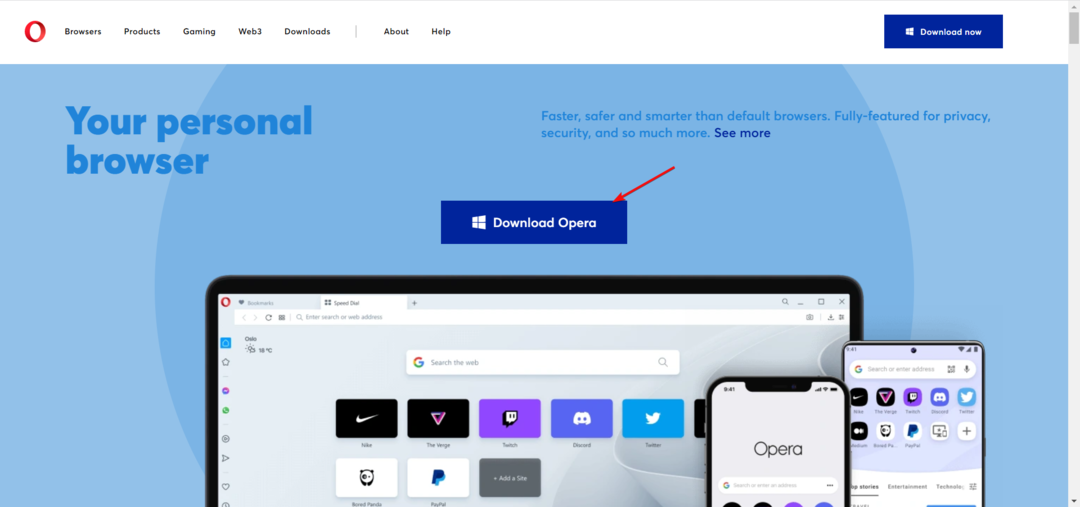- Opera é um dos navegadores mais populares do mundo hoje em dia e os usuários gostam dele.
- Isso não o torna à prova de falhas contra problemas de VPN, então tente limpar o cache do navegador.
- Para privacidade extra e velocidade aprimorada, não hesite em verificar o melhores VPNs para laptops.
- Se quiser saber mais sobre este navegador, visite nosso Opera Web Browser Hub também.
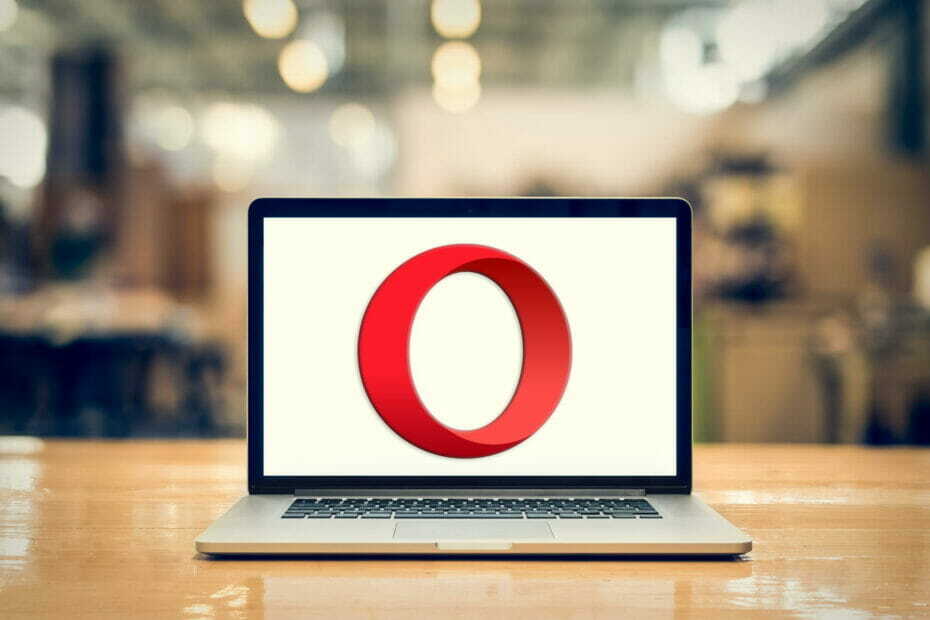
Este software irá reparar erros comuns de computador, protegê-lo contra perda de arquivos, malware, falha de hardware e otimizar seu PC para desempenho máximo. Corrija problemas do PC e remova vírus agora em 3 etapas fáceis:
- Baixar Restoro PC Repair Tool que vem com tecnologias patenteadas (patente disponível aqui).
- Clique Inicia escaneamento para encontrar problemas do Windows que podem estar causando problemas no PC.
- Clique Reparar tudo para corrigir problemas que afetam a segurança e o desempenho do seu computador
- Restoro foi baixado por 0 leitores este mês.
Ópera é uma das poucas navegadores que incluem uma VPN embutida. Assim, você pode se conectar a ÓperaRede VPN sem a necessidade de nenhum software cliente VPN adicional.
No entanto, Opera's VPN nem sempre funciona. Isto nem sempre se conecta para alguns usuários e a caixa suspensa Rede privada virtual do navegador indica que a VPN está temporariamente indisponível.
É assim que você pode consertar VPN em seu navegador.
O que posso fazer se a VPN não funcionar no Opera?
- Ativar / desativar VPN
- Experimente um navegador diferente
- Desligue o seu software antivírus
- Limpe o cache do Opera
- Desative as extensões do Opera
- Adicionar Opera às listas de exceções de utilitários de antivírus
- Desligue o Firewall do Windows
- Mude o Opera para um local ideal
Como posso corrigir problemas de VPN no Opera?
1. Ativar / desativar VPN
Alguns usuários do Opera declararam que a VPN do navegador está funcionando, desligando-a e ligando-a novamente.
Você pode fazer isso clicando no botão VPN mostrado no instantâneo diretamente abaixo. Em seguida, desligue a VPN e ligue-a novamente.

Se quiser parar de se preocupar com VPN, você sempre pode abandonar a VPN da Opera e simplesmente optar por um serviço VPN de terceiros com recursos completos.
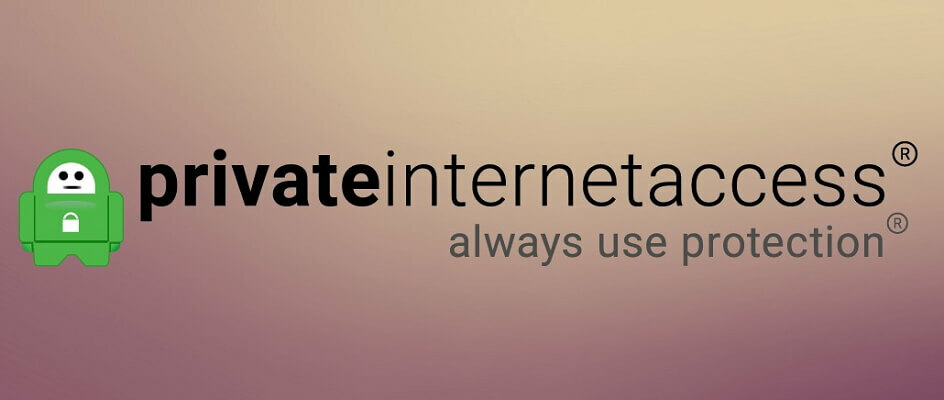
Recomendamos sinceramente a PIA, um dos principais serviços de rede privada virtual do mundo. Você não ouviu falar disso? É hora de mudar isso.
Não apenas seus dados de navegação na Internet estarão protegidos, mas você poderá acessar conteúdo que de outra forma estaria inacessível em seu país.
Uma coisa importante a ser mencionada é que o PIA, ao contrário de outras VPNs, não afeta a velocidade da sua Internet ou largura de banda. Além disso, sua simplicidade recomenda até mesmo para primeira vez Comercial.
Além disso, a interface é muito direta e uma assinatura simples oferecer criptografia forte para se proteger tanto de seu ISP quanto de redes Wi-Fi públicas.
Então, o que você está esperando? Deixe para trás qualquer preocupação com a privacidade e pare de se preocupar com sua pegada online. O PIA pode ajudá-lo com tudo isso e muito mais.

Acesso privado à Internet
Quando a VPN do Opera não funciona, experimente o PIA. Atualmente está disponível a um preço com desconto!
Visite o site
2. Experimente um navegador diferente
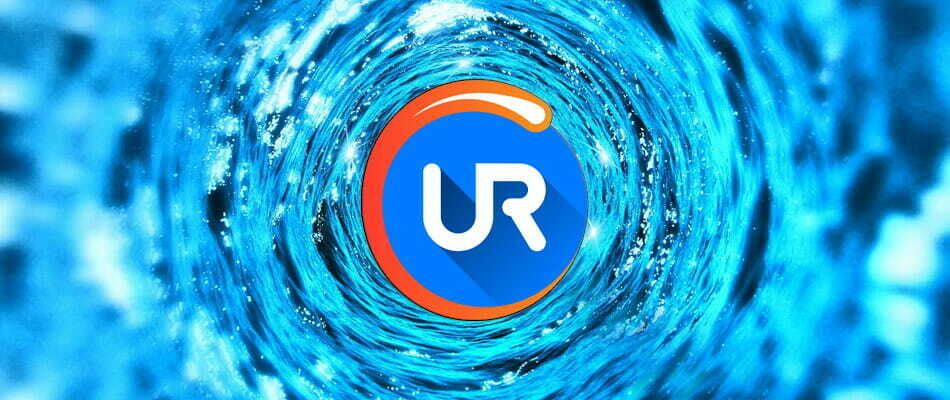
Como inúmeros leitores relataram, uma das melhores e mais rápidas soluções é começar a usar um navegador diferente. Isso garante que você encontrará menos problemas de VPN.
Como tal, também pode valer a pena dar uma olhada mais de perto no navegador UR. Bem, observe desde o início que ele protege sua privacidade com um conjunto de ferramentas que fornecem controle total sobre quem tem acesso aos seus dados online.
Você pode literalmente navegar com mais segurança graças à VPN incluída que funciona perfeitamente, você recebe alertas de sites perigosos, junto com um verificador de vírus embutido confiável.

Navegador UR
Procurando uma alternativa? A VPN do navegador da UR é a melhor escolha em termos de navegação privada avançada!
Visite o site
3. Desligue o seu software antivírus

O VPN está temporariamente indisponível O erro geralmente é causado por um software antivírus de terceiros. Assim, os usuários do Opera resolveram o problema desligando seus utilitários antivírus.
Você pode desativar temporariamente a maioria dos softwares antivírus clicando com o botão direito do mouse nos ícones da bandeja do sistema e selecionando uma opção de desativar ou desligar a partir daí.
Execute uma verificação do sistema para descobrir possíveis erros

Baixar Restoro
Ferramenta de reparo de PC

Clique Inicia escaneamento para encontrar problemas do Windows.

Clique Reparar tudo para corrigir problemas com tecnologias patenteadas.
Execute uma verificação do PC com a ferramenta de reparo Restoro para encontrar erros que causam problemas de segurança e lentidão. Após a verificação ser concluída, o processo de reparo substituirá os arquivos danificados por arquivos e componentes novos do Windows.
Ou você pode precisar abrir as janelas do software para desligar alguns utilitários antivírus. A seguir, não hesite em procurar uma alternativa. Por exemplo, o Bitdefender é uma ótima escolha a se considerar.
Com tráfego criptografado ilimitado e a promessa de anonimato completo na web, nunca interfere no seu navegador ou VPN.
⇒ Baixe o Bitdefender agora
4. Limpe o cache do Opera
- A limpeza de caches geralmente pode corrigir vários problemas do navegador. Para limpar o cache do Opera, pressione o botão Ctrl + Mudança + Deltecla de atalho.
- Você pode selecionar todas as caixas de seleção na janela Limpar dados de navegação. Certifique-se de selecionar o Imagens e arquivos armazenados em cache caixa de seleção.

- Selecione os desde o começo opção no menu suspenso.
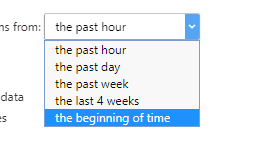
- aperte o Limpar dados de navegação botão.
- Em seguida, reinicie o navegador Opera.
Você pode limpar o cache do Opera conforme descrito acima ou pode optar por não fazer concessões desde o início. Isso significa usar uma ferramenta de limpeza e otimização nesse sentido.
CCleaner é uma recomendação importante a esse respeito. Ele libera espaço, remove seus rastros online e pode limpar o cache do seu navegador com a máxima precisão.

CCleaner
Livre-se rapidamente de problemas de VPN com a ajuda do CCleaner. Você verá que é um software obrigatório!
Visite o site
5. Desative as extensões do Opera
- As extensões do Opera podem prejudicar a conexão VPN. Para garantir que não seja o caso, desative todas as extensões do Opera. Você pode desligar as extensões do Opera da seguinte maneira.
- aperte o Cardápio botão no canto superior esquerdo da janela do Opera.
- Clique Extensões > Extensões para abrir a guia no instantâneo abaixo.

- Então selecione Habilitado à esquerda da guia.
- aperte o Desabilitar botão para todas as guias listadas.
6. Adicionar Opera às listas de exceções de utilitários de antivírus
Em vez de desligar o software antivírus antes de abrir o Opera, adicione o Opera VPN à lista de exceções do utilitário antivírus.
A maioria dos pacotes antivírus inclui listas de exceção (ou exclusões) às quais você pode adicionar software e URLs, para excluí-los dos escudos antivírus.
A maneira como você adiciona o Opera VPN às listas de exceção de utilitários antivírus alternativos varia, mas geralmente você pode encontrar uma guia Exclusões nas páginas de configurações.
Em seguida, você precisará adicionar o URL https://www.operavpn.com para a lista de exceções.

A solução acima não funciona para você? Aqui está uma alternativa ainda melhor.
7. Desligue o Firewall do Windows
- Pressione o botão Cortana do Windows 10 para abrir a caixa de pesquisa desse aplicativo.
- Insira a palavra-chave Firewall do Windows na caixa de pesquisa e selecione para abrir o Firewall do Windows Defender.
- Clique Ligue ou desligue o Windows Defender para abrir as configurações de firewall abaixo.

- Selecione as opções Desativar o Firewall do Windows Defender e pressione o botão OK botão.
O Firewall do Windows Defender também pode bloquear a conexão VPN do Opera. Assim, desligar o Windows Defender pode ser outra correção para a VPN do Opera.
Siga as diretrizes abaixo para desligar o Firewall do Windows Defender.
A solução não deu certo? Usa isto guia rápido para desbloquear sua VPN no Firewall do Windows.
8. Mude o Opera para um local ideal

A caixa suspensa VPN da Opera inclui um Localização ótima contexto. Se não estiver selecionado, a VPN nem sempre se conecta.
Como tal, verifique se a opção está selecionada pressionando o botão VPN à esquerda da barra de URL do Opera.
Então selecione Localização ótica no menu suspenso, se ainda não estiver selecionado.
Uma ou mais dessas resoluções provavelmente darão início ao VPN do Opera. Observe que também existem algumas extensões VPN para Opera, como ZenMate VPN, que fornecem uma alternativa para a VPN embutida do navegador.
Para qualquer outra dúvida ou sugestão, não hesite em acessar a seção de comentários abaixo.
 Ainda está tendo problemas?Corrija-os com esta ferramenta:
Ainda está tendo problemas?Corrija-os com esta ferramenta:
- Baixe esta ferramenta de reparo de PC classificado como Ótimo no TrustPilot.com (o download começa nesta página).
- Clique Inicia escaneamento para encontrar problemas do Windows que podem estar causando problemas no PC.
- Clique Reparar tudo para corrigir problemas com tecnologias patenteadas (Desconto exclusivo para nossos leitores).
Restoro foi baixado por 0 leitores este mês.